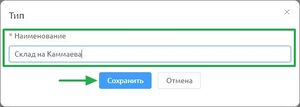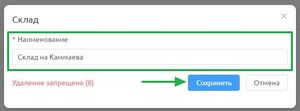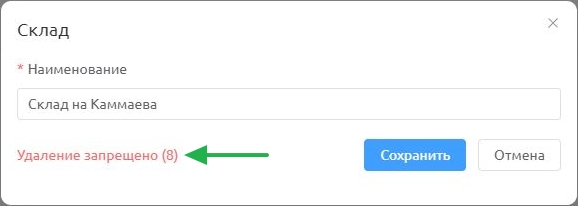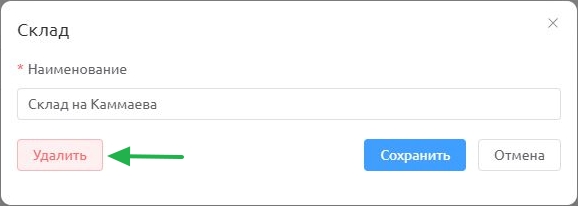Склад: различия между версиями
Wikiroot (обсуждение | вклад) |
Wikiroot (обсуждение | вклад) |
||
| Строка 43: | Строка 43: | ||
Удаление невозможно, если имеются связанные объекты. Общее количество связей показано на скриншоте. | Удаление невозможно, если имеются связанные объекты. Общее количество связей показано на скриншоте. | ||
[[Файл: | [[Файл:sklad5.JPG|900px|]] | ||
*При отсутствии связанных объектов кнопка «'''Удалить'''» становится активной. | *При отсутствии связанных объектов кнопка «'''Удалить'''» становится активной. | ||
[[Файл: | [[Файл:sklad6.JPG|900px|]] | ||
| Строка 58: | Строка 58: | ||
Выберите действие «'''Отмена'''» или «'''Удалить'''». | Выберите действие «'''Отмена'''» или «'''Удалить'''». | ||
* '''Отмена''' — для отмены удаления нажмите на кнопку «'''Отмена'''». | * '''Отмена''' — для отмены удаления нажмите на кнопку «'''Отмена'''». | ||
* '''Удалить''' — для удаления | * '''Удалить''' — для удаления склада, нажмите на кнопку «'''Удалить'''». | ||
[[Category:Разное]] | [[Category:Разное]] | ||
Версия от 17:27, 8 сентября 2024
Описание подраздела
Подраздел «Склад» предназначен для добавления новых складов, типов оборудования, контрагентов и производителей оборудования.
В подразделе присутствуют четыре вкладки:
- Вкладка «Склады».
- Вкладка «Типы оборудования».
- Вкладка «Контрагенты».
- Вкладка «Производители оборудования».
Вкладка "Склады"
Добавление складов
Во вкладке представлен список складов, а также доступна кнопка «Добавить».
- При нажатии кнопки «Добавить»
- Откроется модальное окно для заполнения следующего поля:
- Наименование — текстовое поле для ввода названия склада.
После заполнения поля нажмите кнопку «Сохранить» для добавления склада.
Редактирование
Для редактирования выберите склад из списка.
- Откроется модальное окно для редактирования наименования склада.
После внесения изменений нажмите кнопку «Сохранить».
Удаление
Удаление невозможно, если имеются связанные объекты. Общее количество связей показано на скриншоте.
- При отсутствии связанных объектов кнопка «Удалить» становится активной.
- При нажатии кнопки «Удалить» откроется диалоговое окно с предупреждением.
Выберите действие «Отмена» или «Удалить».
- Отмена — для отмены удаления нажмите на кнопку «Отмена».
- Удалить — для удаления склада, нажмите на кнопку «Удалить».